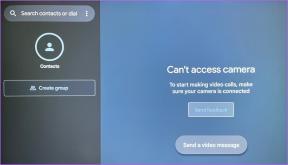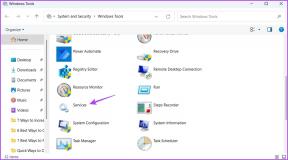Facebook で自分のプロフィール写真を削除または削除するにはどうすればよいですか – TechCult
その他 / / October 27, 2023
この急速に進化するソーシャル メディアの時代では、刻々と変化するプラットフォーム設定をナビゲートするのは、以前は非常にイライラすることがありました。 プロフィール画像を削除または変更する方法を知ることもそのような作業の 1 つです。 したがって、Facebook で自分のプロフィール写真を削除または削除する方法を知りたい場合は、この記事を参考にして旅行を簡単にしてください。 ステップバイステップの手順をご案内しますので、ぜひご参加ください。

Facebook で自分のプロフィール写真を削除するにはどうすればよいですか
あなたの目標が見た目をリフレッシュすることでも、休憩をとることでも、単に最初からやり直すことでも、プロフィール写真を削除する方法を知っていれば、やりたいことを自由に行うことができます。 それでは早速始めましょう!
オプション 1: モバイルデバイス上
スマートフォンで Facebook のプロフィール写真を削除するには、次の手順に従います。
1. を開きます フェイスブック デバイス上のアプリ。
2. をタップします 3本の水平線 画面の右上隅にある をタップし、 プロフィールの写真.

4. 下にスワイプしてタップします 写真.
5. をタップします アルバム タブ。
6. を選択 プロフィール写真アルバム.

7. をタップします プロフィールの写真 削除したい。
8. をタップします 3つの点 画像の右上隅にあります。
9. 選択する 写真を削除.
![[写真を削除]を選択します。](/f/aaf65427df3ed78676214f763f833eea.jpeg)
10. タップする 消去 確認するために。
こちらもお読みください:投稿せずにFacebookプロフィール写真を更新する方法
オプション 2: デスクトップ用
PC から Facebook プロフィール写真を削除するには、以下の手順に従います。
1. に行く フェイスブック Web ブラウザで、 プロフィールの写真 画面の左上隅にあります。

2. 下にスクロールしてタップします 写真.
3. をタップします アルバム タブ。
4. を選択 プロフィール写真 アルバム。

5. をタップします プロフィールの写真 削除したい。
6. をタップします 3つの点 画像の右上隅にあります。
7. 選択する 写真を削除.
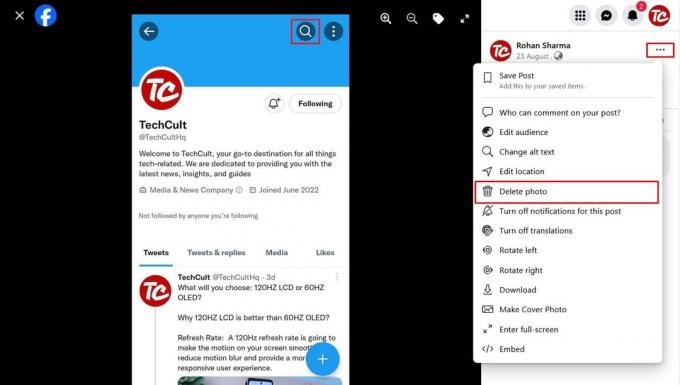
8. タップする 消去 確認するために。
AndroidとデスクトップでFacebookからプロフィール写真を削除する方法
Android またはデスクトップのいずれかで Facebook からプロフィール写真を削除したい場合は、次の手順に従う必要があります。 上記と同じ手順. ただし、Facebook では次のオプションを提供しています。 一時的なプロフィール写真を追加します。
Facebook プロフィールから写真を削除できないのはなぜですか?
あなた アルバムを削除できません プロフィール写真、カバー写真、モバイル アップロード アルバムなど、Facebook によって作成されたもの。 ただし、上記の手順に従って、それらのアルバム内の個々の写真を削除することができます。 また、 技術的な問題 写真を削除できないようにします。 このような場合は、端末を再起動するか、別のブラウザを使用してみてください。
こちらもお読みください:Facebookモバイルアプリでプロフィール写真を削除する方法
これらの簡単な手順に従うことで、質問に対する答えが得られることを願っています。 Facebook のプロフィール写真を削除するにはどうすればよいですか. ご質問やご提案がございましたら、下のコメント欄にご記入ください。
Pete は TechCult のシニア スタッフ ライターです。 ピートはテクノロジー全般が大好きで、根っからの DIY 愛好家でもあります。 彼は、インターネット上でハウツー、機能、テクノロジー ガイドを執筆してきた 10 年の経験があります。